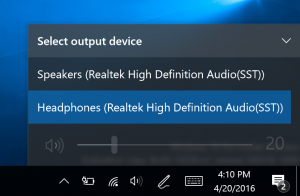Windows8.1およびWindows8でDPIを変更せずにフォントを大きくする方法
MicrosoftがWindows8から多くの機能とオプションを削除したことはよく知られている事実です。 それらの1つは、色やウィンドウメトリックなどのさまざまな側面を変更できる[高度な外観設定]ダイアログでした。 Windows8およびWindows8.1では、残っているのはテキストサイズを変更するためのいくつかの設定だけです。 残りの設定は、変更してもテーマやビジュアルスタイルに適用されなかったため、すべて削除されています。 それらは、同じく削除されたクラシックテーマにのみ適用可能でした。 ただし、DPIを変更するとスケーリングの問題が発生することが多いため、一部のユーザーにとっては、システム全体のDPIを変更するよりもテキストサイズのみを変更する方が適切なオプションになる可能性があります。
広告
テキストサイズのみを大きくするには、デスクトップを右クリックして、コンテキストメニューから[画面の解像度]項目を選択します。
 画面解像度ウィンドウが開きます。 ここでは、をクリックする必要があります 他のアイテムのテキストを大きくしたり小さくしたりする:
画面解像度ウィンドウが開きます。 ここでは、をクリックする必要があります 他のアイテムのテキストを大きくしたり小さくしたりする:
 そのリンクをクリックすると、次のウィンドウが画面に表示されます。 これはDPIを変更するためのウィンドウですが、以下のセクションも含まれています。 テキストサイズのみを変更する DPIを変更せずに:
そのリンクをクリックすると、次のウィンドウが画面に表示されます。 これはDPIを変更するためのウィンドウですが、以下のセクションも含まれています。 テキストサイズのみを変更する DPIを変更せずに:
 ウィンドウ下部のそのセクションで、最初のドロップダウンリストから目的の項目を選択し、必要に応じてフォントサイズとスタイルを設定します。
ウィンドウ下部のそのセクションで、最初のドロップダウンリストから目的の項目を選択し、必要に応じてフォントサイズとスタイルを設定します。
 結果は次のようになります。
結果は次のようになります。

それでおしまい。 タイトルバーのテキスト、メッセージボックス、メニュー、アイコンのサイズは変更できますが、ツールチップなどの特定の要素は、ツールチップが普遍的に影響を受けることはないことに注意してください。 ほとんどの場所で最新バージョンのWindowsのテーマを使用するため、閉じる/最小化/最大化ボタンに表示されるような古いスタイルのツールチップのみが使用されます。 影響を受ける。